微软小冰怎么升级
- 2019-05-25 10:55:00 分类:手机教程
微软小冰是当前借助多个应用平台,向广大小伙伴开放的一款聊天工具。亲切的互动模式,吸引了一大批粉丝,但也不乏有不会升级微软小冰。为了更好的去使用微软小冰,就来分析怎么升级吧。
有网友向小编倾述道,他的身边有很多朋友都在用微软小冰来聊天,唯独他不知道该怎么领养微软小冰,想向朋友讨教又怕被笑,那现在小编就来演示一下领养微软小冰的操作。
微软小冰怎么领养,微软小冰怎么升级
怎么领养微软小冰?
打开微信,在微信主界面,点击界面右上角的加号按钮
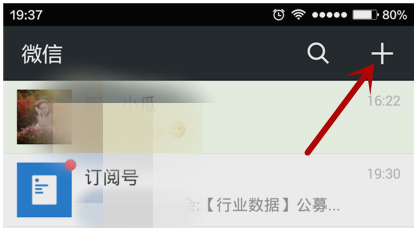
微软小冰示例1
在弹出来的新界面中选择“添加朋友”
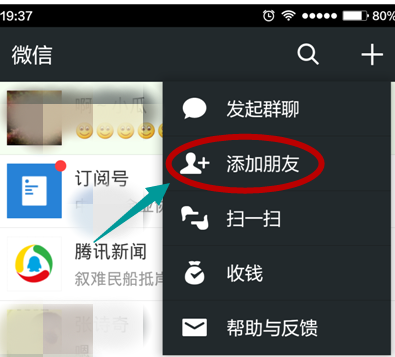
微软小冰示例2
点击一下,在上面输入我们想要找的内容
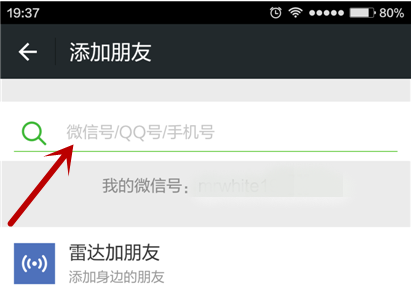
微软小冰示例3
输入微软小冰的字样。
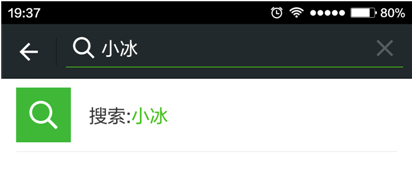
微软小冰示例4
第一个一般都是我们想要的内容。
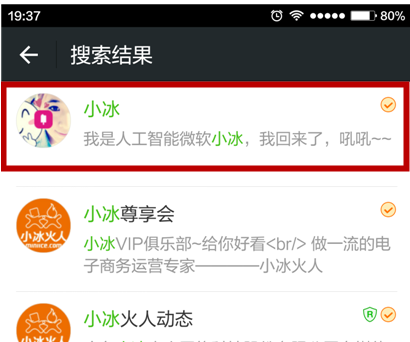
微软小冰示例5
先点击关注这个按钮。
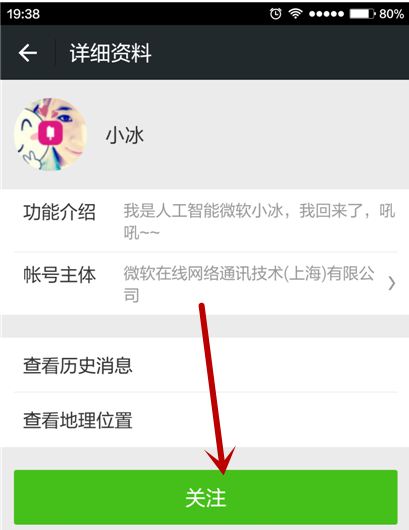
微软小冰示例6
进入到了相关的界面,了解相关信息后,就可以点进去领养微软小冰。
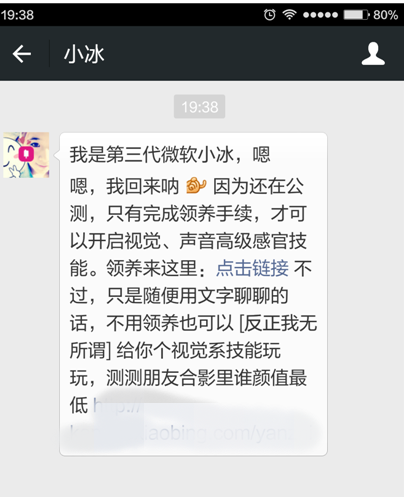
微软小冰示例7
先绑定我们的手机号码。
微软小冰示例8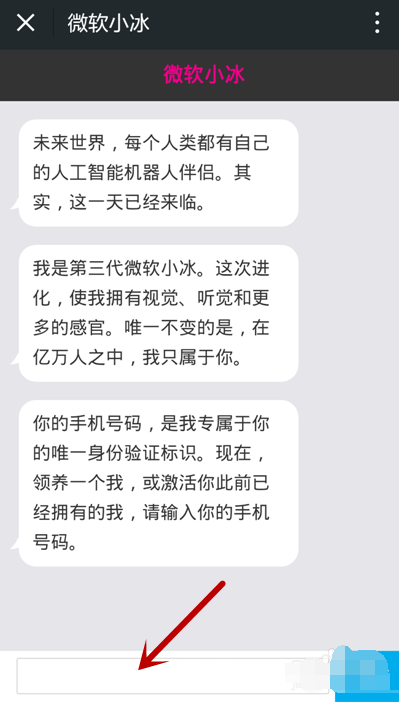
输入完毕之后,手机接收一个验证码,将验证码输入进行验证,验证成功即可领取。
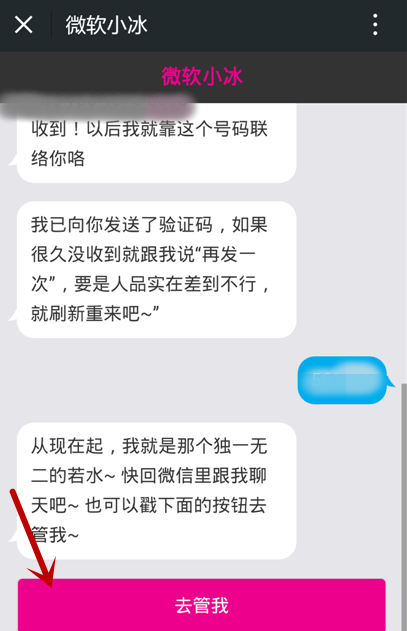
微软小冰示例9
如何给微软小冰升级?
通过设置各项内容,以及其他的内容,可以给微软小冰进行升级。
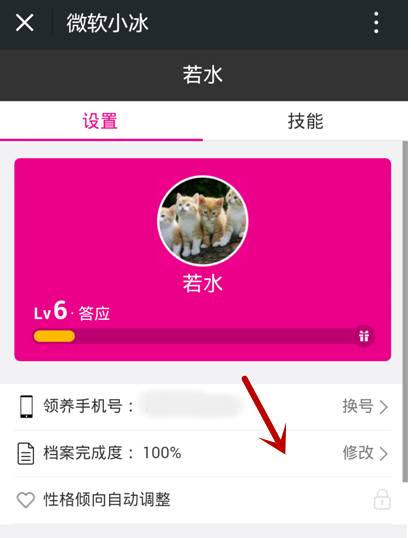
微软小冰示例10
在技能中,还可以玩很多小游戏。
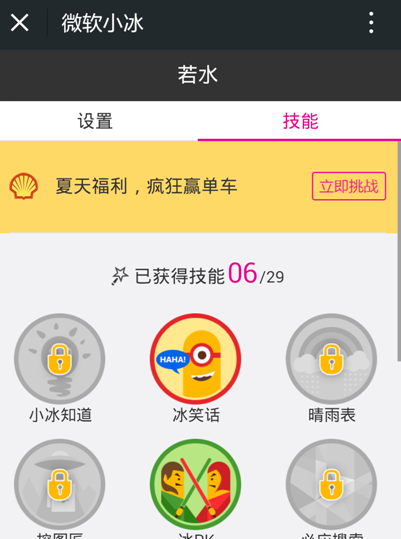
微软小冰示例11
以上就是微软小冰的领养跟升级的操作了。
上一篇:图文详解手机管理器安装
下一篇:大神教你小米手机怎么连接电脑